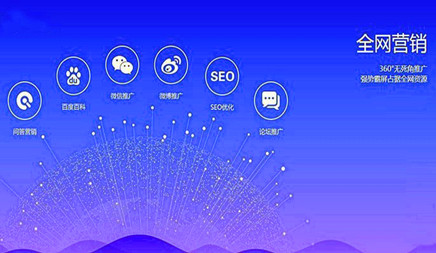零基础10分钟学会用PS制作光波效果图文教程
时间:2022-09-14 | 标签: | 作者:Q8 | 来源:网络
小提示:您能找到这篇{零基础10分钟学会用PS制作光波效果图文教程}绝对不是偶然,我们能帮您找到潜在客户,解决您的困扰。如果您对本页介绍的零基础10分钟学会用PS制作光波效果图文教程内容感兴趣,有相关需求意向欢迎拨打我们的服务热线,或留言咨询,我们将第一时间联系您! |
如何用PS做出有光波的效果,看起来很难,其实很简单,只要学习本课,大约花10分钟学习,练习5分钟,网络智能优化推广零基础的同学,也可以掌握。 这种技术,在电商图片处理过程中,使用非常广泛,是每个网店美工必须掌握的技术! 【步骤一】 1、Ctrl+德州神马竞价开户免费代运O打开对应的练习图
【步骤二】 1、点击,路径工具【自定形状工具】在选项栏中“形状”加载全部找适合现有的形状【没适合的个人用钢笔工具去画自己想要的形状即可】
2、建立一层新图层
【步骤三】 1、选择对应的形状后【注意路径要路径线形式】 2、再页面画出,要的形状即可 3、【画好按快捷Ctrl+回车键】转选区。
【步骤四】 1、在左侧工具最下方,前景色【调和需要的颜色】 2、选择正确的图层【之前建立的图层1】
3、Alt+Delete【有些键盘简写DEL】 填充上记得选区不可取消
【步骤五】 1、【保留的选区进行下步操作】菜单-------选择--------修改------收缩【收缩量5】
【步骤六】 1、如同上步骤,菜单-------选择--------修改------羽化【羽化值10左右】 【快捷键Shift+F6】 羽化好点击确定,得到如图下。
【步骤七】 1、操作好羽化后,只需要进行删除,按一下删除键delete删除 2、再进行ctrl+D取消选区
【步骤八】 1、选择我们操作好的,图层1,进行Ctrl+J复制两层 2、复制好后,对图层1副本,和副本2的图层,进行Ctrl+T变换缩放【变换时,按shift+alt+鼠标左健拖动,变换边角四边缩放可居中等比例缩放】
【步骤九】 1、鼠标点击对应的后两层,降低透明度即可,如图下:
【步骤十】 1,建立一层新图层 2、【画直线】点击单行选框工具,在页面中点击一下 3、alt+delete填充上前景色【颜色】 4、ctrl+D取消选区,得到直线效果
【步骤十一】 1、选择移动工具 2、选择画出来“线”的层【进行ctrl+J复制多层,看个人需要线条多密集适合量】 3、选择最顶上的层,用移动工具向下移动,如图下:
【步骤十二】 1、选择“移动工具” 2、按ctrl键不放+鼠标左健,点击“图层”选择【所有属于线的层】 3、点击平均对齐“垂直居中分布”如图下效果:
【步骤十三】 1、接上步骤,操作完,直接ctrl+E合并层【就是合成一层形式】 2、Ctrl+J再复制一层一样【接下需要使用】如图下效果:
【步骤十四】 1、选择图层【要旋转角度的层】 2、按ctrl+T变换,旋转角度设置90度,就是垂直效果,再回车键确定效果,如图下效果:
【步骤十五】 1、按ctrl + 鼠标左健,点击图层选择,进行再次合并ctrl+E合并层 2、使用之前步骤一样,画出形状,并且ctrl+回车转选区【因为线条我们只要居中间的范围】
【步骤十六】 1、按上步骤选区的范围,按ctrl+J复制,得到居中直线的范围 2、点击图层眼睛,隐藏之前原有完整线条的层,不需要显示。【觉得需要再次改动可保留,不需要也可以删除层“delete删除”】
效果在此就完南昌led大屏幕多少钱收成【不同形状,也可达到不同效果,看适合需求】 你get到了吗? 有空多多练习哦! 知识与技能之间的一个重大区别在于:知识可能看了或听了就会;而技能只有经过大量的练习,才能真正拥有。 
|
上一篇:余额宝七日年化怎么算(余额宝七日年化收益率
下一篇:抖音主播排行榜前十名(抖音粉丝最高的十大主
版权声明:以上主题为“零基础10分钟学会用PS制作光波效果图文教程"的内容可能是本站网友自行发布,或者来至于网络。如有侵权欢迎联系我们客服QQ处理,谢谢。
- ps胡须怎么去掉(零基础胡子去除小技巧
人物修复经常会碰到,像去除这种胡须,应该如何去除...
- PS怎么p出好身材(零基础PS学会人物美化
现如今人物美容美化到处都是,但现实有些人身材并不...
- ps创意字体设计教程(打造创意艺术字体
如何在固体状态下,创出新效果,打造出新创意呢,本...
- ps纹身怎么去掉(零基础PS去除纹身小技巧
人物上有纹身,要如何去除呢?今天就来讲下去除纹身...
- ps水墨画的制作过程步骤(零基础PS制作水
本文章利用荷叶塘与鲤鱼图像结合出水墨画效果,如何...
- ps玉手镯怎么制作过程(打造仿真玉手镯
其为打造仿真的玉手镯效果,如何做才能体现出玉石手...
- PS制作马赛克立体晶块效果
如何简单做出有立体感立体模块形式,展示出精致小砖...
- PS花瓣效果怎么做(创意螺旋花瓣效果)
对于做各类海报设计效果,需要多元素创意创新,文章...
- ps花纹图案怎么做(零基础PS自制花瓶图案
如何给产品添加艺术效果,文章带来了给花瓶增加,花...
- ps光线效果怎么做(快速学会用PS制作光线
如何制作光线形式,此光线效果可以应用于,光线光射...

打开微信扫码或长按识别二维码
小提示:您应该对本页介绍的“零基础10分钟学会用PS制作光波效果图文教程”相关内容感兴趣,若您有相关需求欢迎拨打我们的服务热线或留言咨询,我们尽快与您联系沟通零基础10分钟学会用PS制作光波效果图文教程的相关事宜。
关键词:零基础学PS